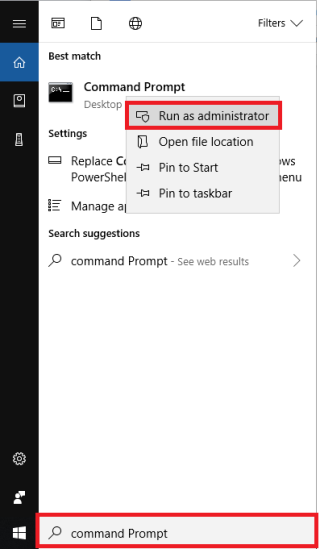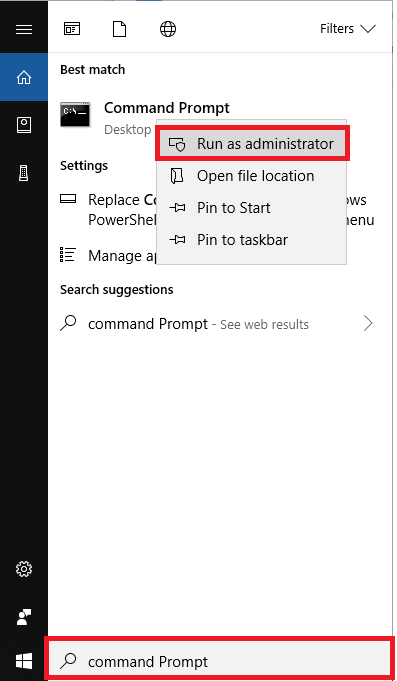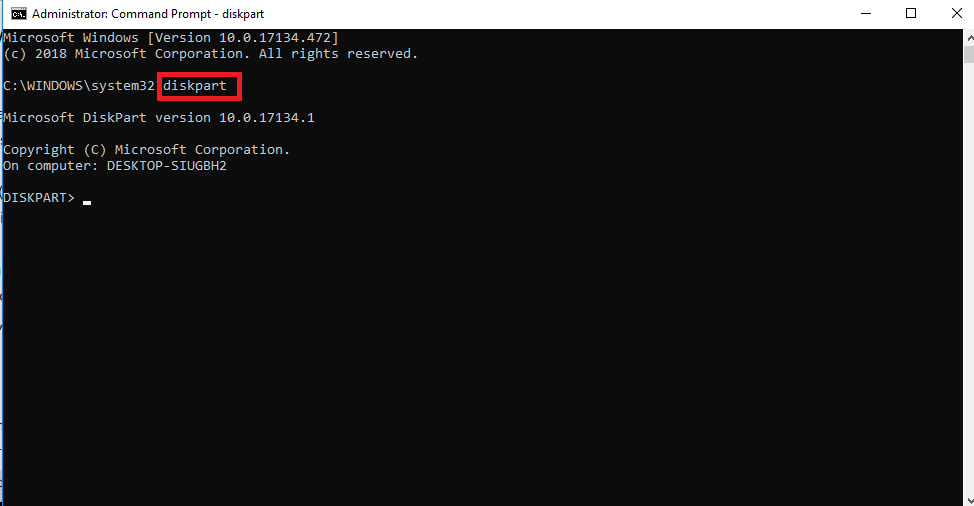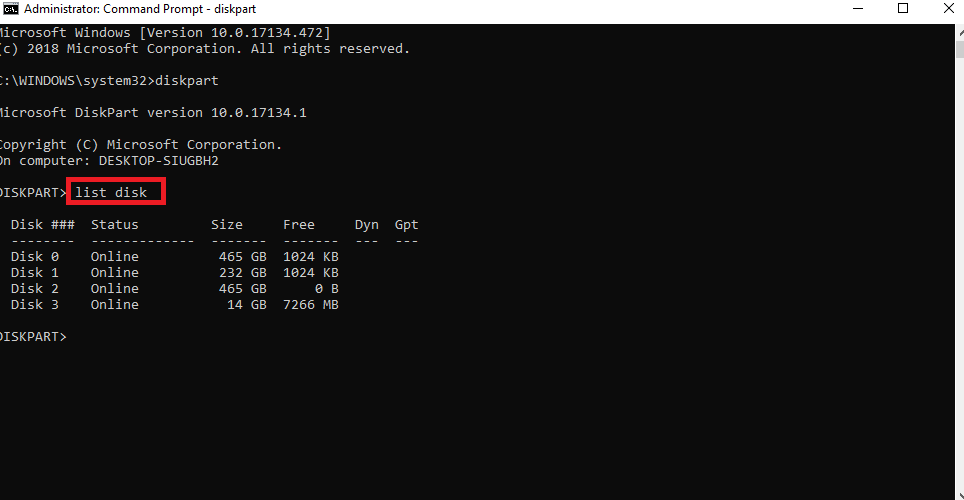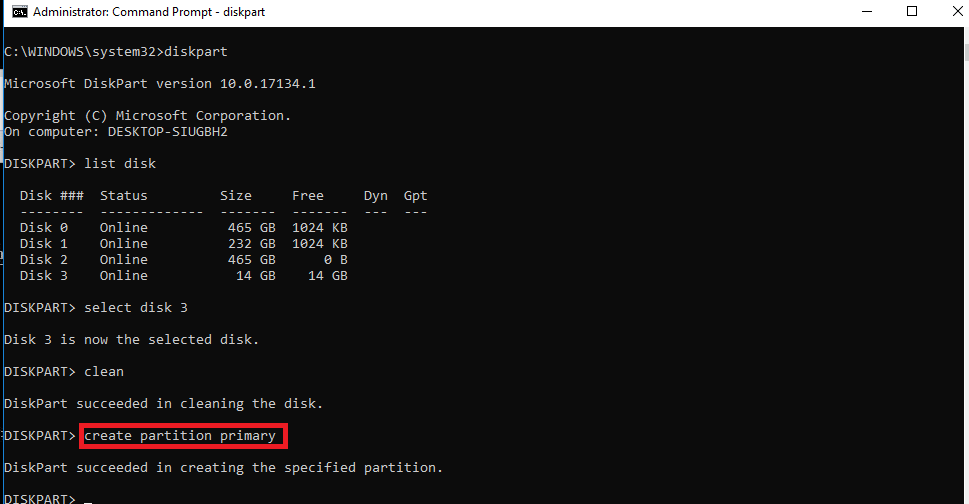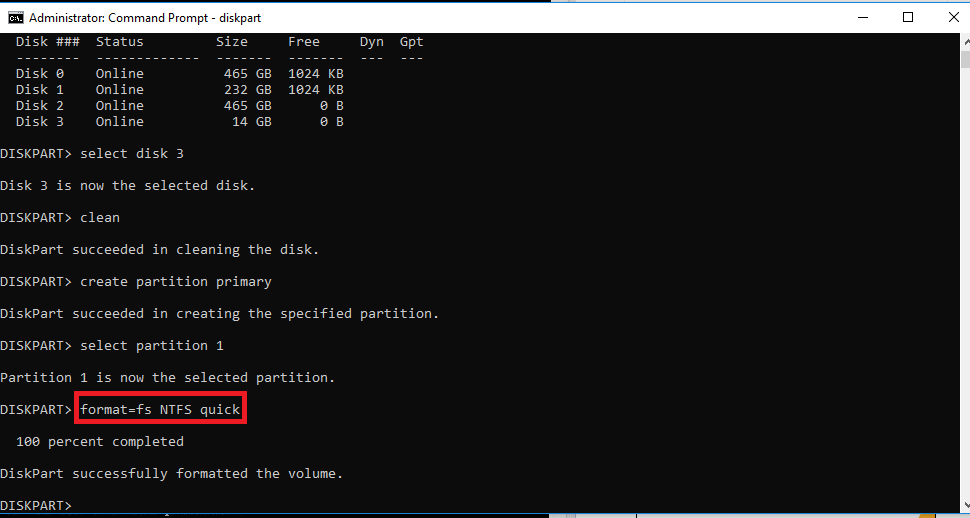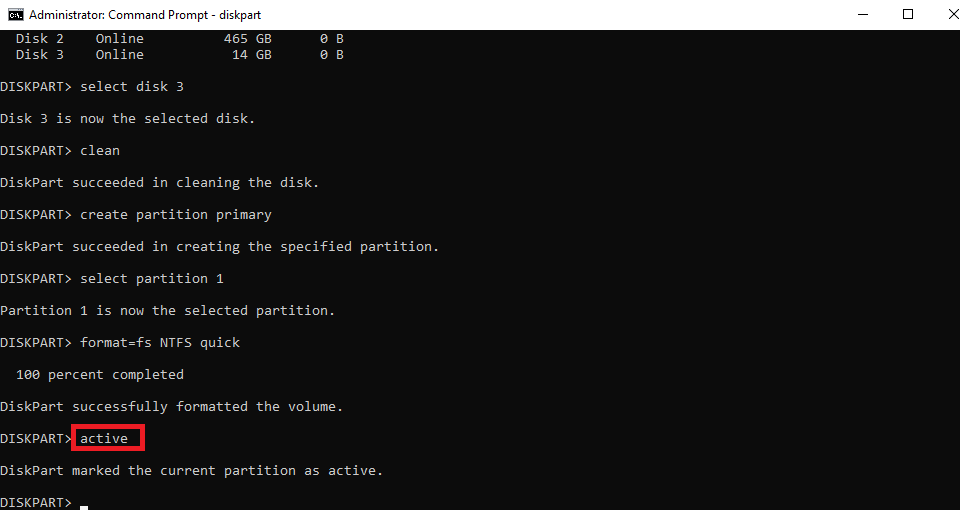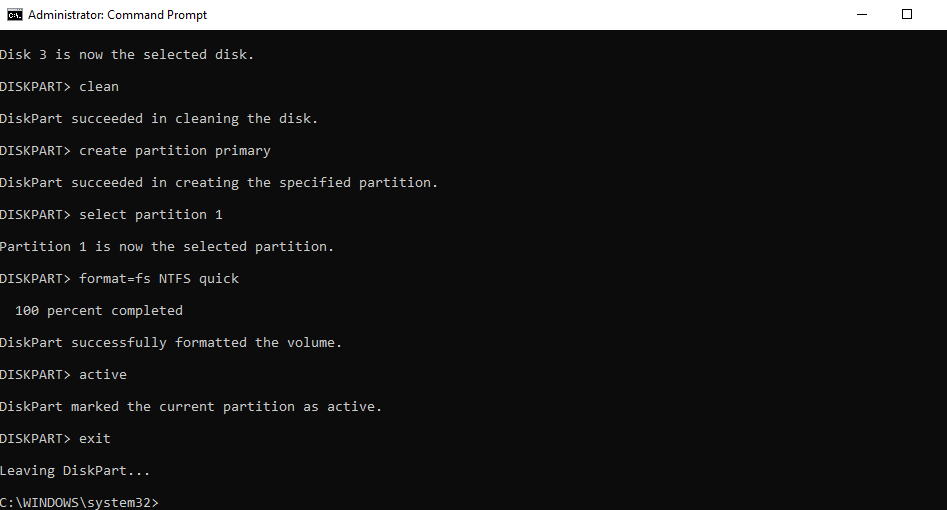Já formatou um disco rígido? Enfrentou um ataque de vírus ou encontrou uma mensagem como bootmgr ausente ou NTLDR ausente ao tentar inicializá-lo? Em caso afirmativo, a maneira mais segura de lidar com essas situações é reinstalar o Windows. Mas como?
Este tutorial mostrará como criar um USB inicializável para instalar o Windows.
O que significa inicializável?
A palavra Boot significa processo realizado pelo PC toda vez que é iniciado e para isso é necessário um dispositivo de armazenamento inicializável com arquivos do carregador de boot que possua SO ou Software de boot.
Qualquer mídia usada para inicializar o computador em vez do disco rígido do computador, seja uma unidade flash USB, CD ou DVD, é chamada de inicializável. Ele funciona como um kit de reparo de emergência que ajuda a instalar o Windows em circunstâncias imprevistas.
Requisitos para criar USB inicializável
- Windows instala .iso ou DVD
- Unidade flash USB com mínimo de 8 GB de espaço.
Nota : Para torná-lo inicializável, formataremos o USB, portanto, certifique-se de que não haja nenhum arquivo importante.
- PC com Windows para formatar a unidade USB.
Leia também: -
As 10 melhores ferramentas USB inicializáveis para Windows em ... Não gaste dinheiro com técnicos quando você pode inicializar seu computador por conta própria. Leia e saiba mais sobre o ...
Como criar uma unidade USB inicializável?
Para criar um USB inicializável para instalar o Windows, usaremos o Prompt de Comando. Aqui estão as etapas para criar uma unidade USB inicializável como uma mídia de instalação do Windows.
- Conecte a unidade USB a um PC com Windows em funcionamento.
- Em seguida, digite o prompt de comando na barra de pesquisa, clique com o botão direito sobre ele e selecione Executar como administrador
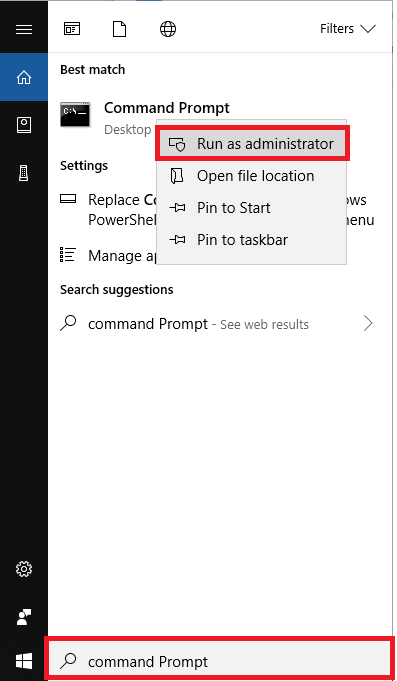
- Aqui, na janela do Prompt de Comando, digite diskpart .
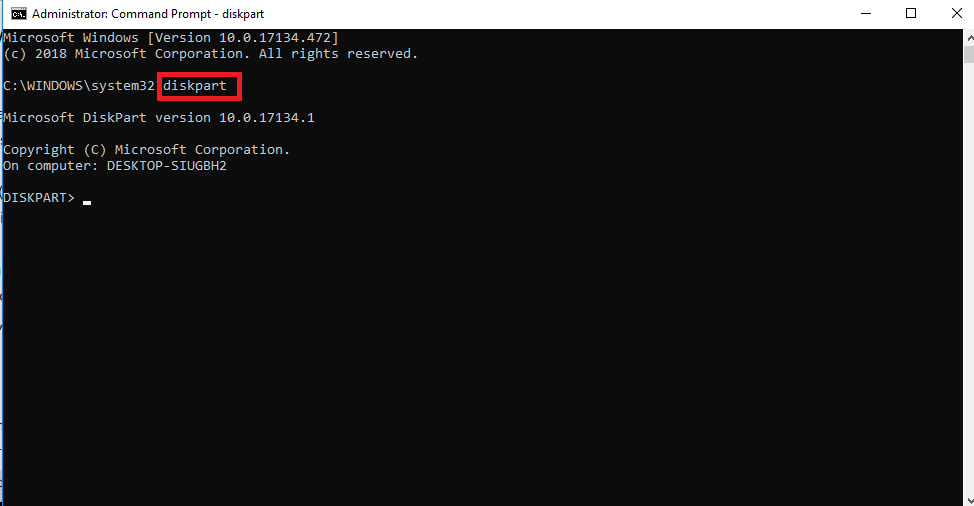
- Em seguida, na nova linha de comando, digite list disk e pressione a tecla Enter para determinar o número da unidade flash USB ou a letra da unidade. Este comando exibirá todos os discos conectados no computador. Anote o número da unidade ou a letra da unidade flash USB.
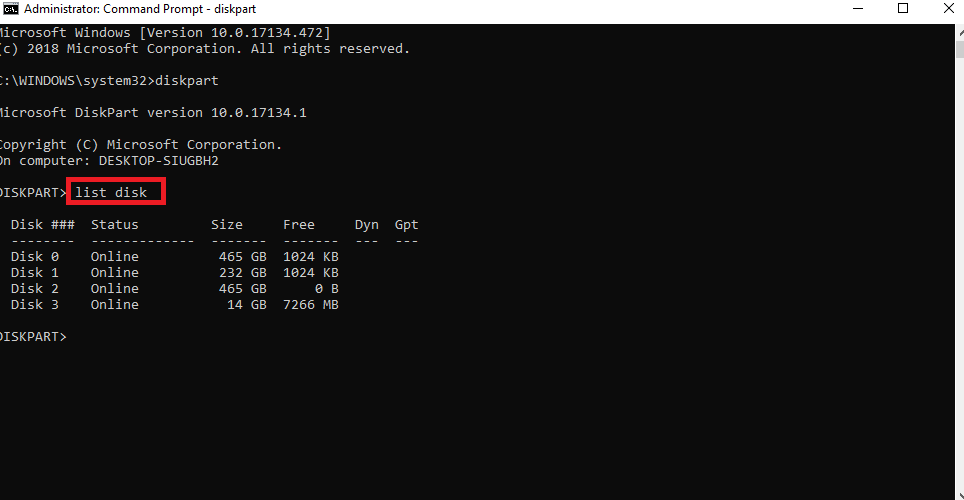
Nota: Se você não tiver certeza de qual deles denota o número da unidade flash, remova o USB e execute o comando list disk . Agora, conecte novamente a unidade flash e execute novamente o comando list disk . Agora você será capaz de descobrir qual é a sua unidade flash. Normalmente a unidade flash está na parte inferior do menu do disco.
Leia também: -
Como corrigir erro de dispositivo USB não reconhecido ... Às vezes, quando você conecta seu dispositivo USB como pen drive ou disco rígido externo, pode receber o seguinte erro ...
- Em seguida, digite select disk seguido do número da unidade USB ou da letra da unidade USB e pressione a tecla Enter.
- Agora, digite clean para excluir todos os dados presentes na unidade flash USB e pressione a tecla Enter.
- Em seguida, crie uma nova partição primária na unidade flash USB. Para este tipo de partição primária, pressione a tecla Enter e digite selecionar partição 1 para selecionar a partição de disco criada.
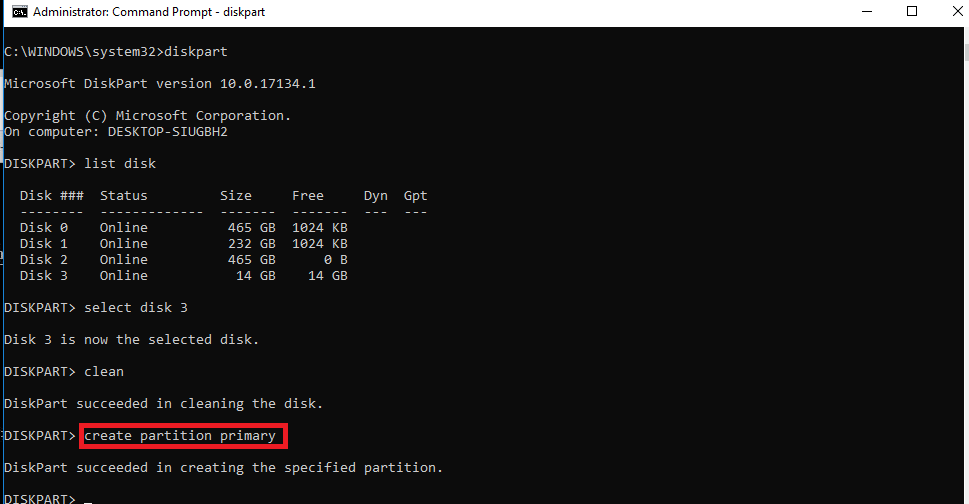
- Em seguida, você precisa formatar a partição, para este tipo, formate fs = ntfs quick e pressione a tecla Enter.
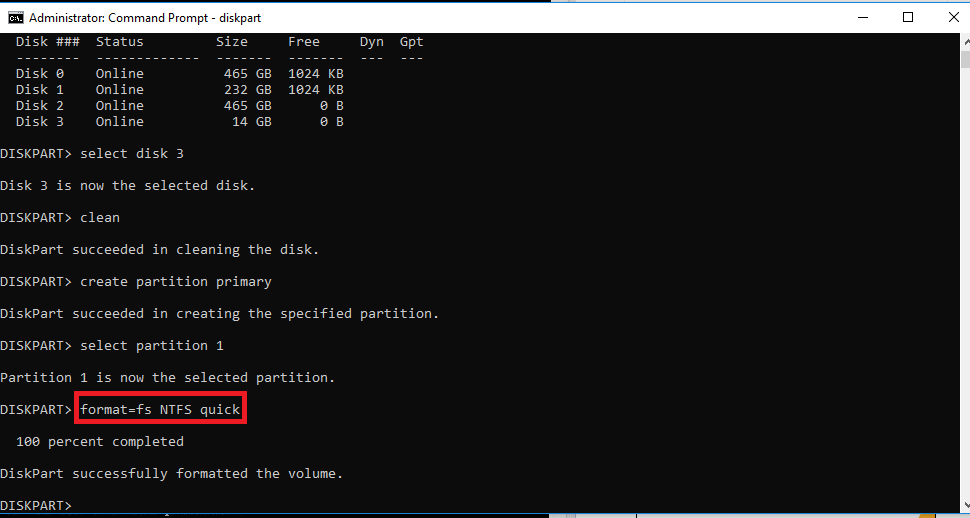
Nota : Se o Unified Extensible Firmware Interface (UEFI) for compatível com o seu servidor, formate a unidade flash USB como FAT32 em vez de NTFS. Para formatar a partição como FAT32, digite format fs = fat32 quick e pressione a tecla ENTER.
Leia também: -
5 Usos da unidade USB que você provavelmente não ... Você acha que uma unidade USB é usada apenas para armazenar e transportar arquivos de um sistema para outro? ...
- Agora, digite ativo e pressione a tecla Enter.
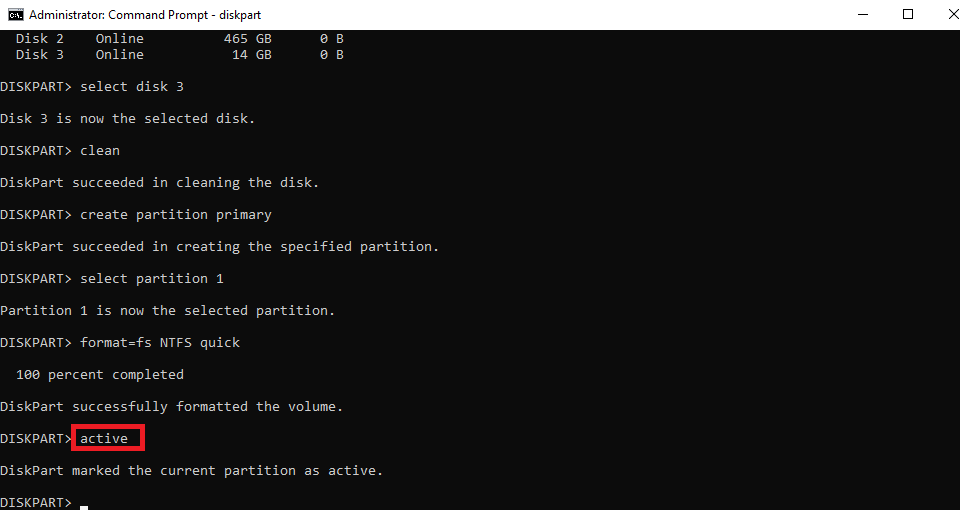
- Digite exit e pressione a tecla Enter. Não feche o Prompt de Comando, pois iremos precisar dele.
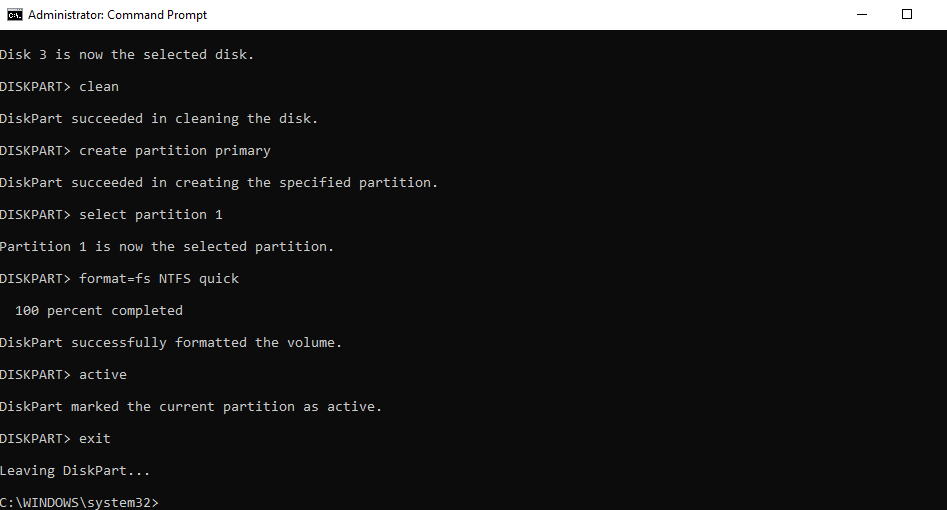
Etapa 2: copiar o arquivo manualmente da imagem ISO no PC para o USB inicializável:
Agora que o USB está pronto, precisamos copiar os arquivos ISO para o USB, faremos isso manualmente. As etapas a seguir o ajudarão a tornar a unidade USB inicializável para Windows 10 e versões anteriores.
No entanto, se você tiver um DVD, poderá copiar os arquivos para um USB inicializável usando o CMD. Para fazer isso, siga as etapas abaixo.
Vamos supor que a unidade USB seja a unidade F: e a unidade de DVD seja G.
Por padrão, o diretório ativo do Prompt de Comando com permissão de Administrador é C: \ Windows \ System32>. Portanto, precisaremos alterá-lo para a letra da unidade G DVD, pois é o diretório ativo.
Nota: o DVD deve estar na unidade de DVD.
- Digite G: na janela do Prompt de Comando e pressione a tecla Enter. Isso mudará o diretório ativo para G.
- Aqui, digite cd boot e pressione a tecla Enter. O diretório ativo não foi alterado para G: \ boot>
- Digite bootsect / nt60 f: e pressione a tecla Enter. isso criará um setor de inicialização em F: (a unidade USB).
- Em seguida, digite copy g: \ *. * / S / g / ff: e pressione a tecla Enter. Verifique a letra da unidade para evitar qualquer confusão. Aqui, G é a letra do driver para DVD ef é a letra do driver para USB.
- Em seguida, digite exit e pressione a tecla Enter para sair da janela do Prompt de Comando.
Leia também: -
5 O que não deve ser feito ao inicializar um PC danificado com Windows O que fazer quando o sistema operacional Windows está danificado? Solucionar problemas incorretos do sistema operacional Windows pode piorar os problemas ...
Agora a unidade flash está pronta para ser usada como mídia inicializável para instalar o Windows 10. Não foi fácil criar uma unidade flash inicializável para instalar o Windows a partir de um arquivo ISO?
Esperamos que goste do tutorial, por favor, deixe seus comentários na seção de comentários abaixo.